Remote Điều khiển SMART TV SAMSUNG 4k ( có voice - giọng nói - full hộp)
Nhãn hàng: Samsung | Xem thêm các sản phẩm Thiết bị điều khiển thông minh của SamsungMô tả ngắn
Thiết Bị Điện Gia Dụng > Thiết bị điều khiển từ xa || [Mã 55ELSALE1 giảm 7% đơn 300K] Remote Điều khiển SMART TV SAMSUNG 4k ( có voice - giọng nói - full hộp)- Giao hàng toàn quốc
- Được kiểm tra hàng
- Thanh toán khi nhận hàng
- Chất lượng, Uy tín
- 7 ngày đổi trả dễ dàng
- Hỗ trợ xuất hóa đơn đỏ
Giới thiệu Remote Điều khiển SMART TV SAMSUNG 4k ( có voice - giọng nói - full hộp)
Điều khiển tivi sam@sung có giọng nói mới 20191. Nguồn (tắt, mở tivi).
2. Mico (dùng khi sử dụng tính năng điều khiển bằng giọng nói).
3. Nhấn nút này để bắt đầu sử dụng tính năng điều khiển bằng giọng nói.
4. Hiển thị bàn phím số (dùng khi chọn kênh, nhập mật mã…).
5. Hiển thị các thông tin bổ sung (khi đang mở một tính năng nào đó, nhấn nút này tivi sẽ hiện lên các thông tin và tuỳ chọn liên quan).
6. Nút định hướng (dùng khi cần di chuyển lên, xuống, trái phải).
7. Nút OK.
8. Quay lại.
9. Bắt đầu phát/Tạm dừng phát (dùng khi mở nhạc, mở phim…).
10. Mở giao diện trang chủ TV.
11. CH: gạt nút này để chuyển kênh, VOL: gạt nút này để tăng/giảm âm lượng.
Một số nút hay dùng trên remote:
1. Nút Home (nút có hình ngôi nhà)
Công dụng: Mở màn hình trang chủ của tivi, tại đây sẽ hiển thị các tính năng, ứng dụng, tuỳ chọn… Tất cả các tính năng trên tivi bạn đều bắt đầu bằng việc nhấn nút Home.
Cách sử dụng: Nhấn nút Home —> chọn tính năng mà bạn muốn dùng. Chẳng hạn sau khi nhấn nút này, bạn có thể mở ứng dụng, vào phần cài đặt tivi, chuyển qua tính năng xem truyền hình, chọn đầu vào dữ liệu cho tivi…
2. Nút 123
Công dụng: Nút này có công dụng hiển thị bàn phím số trên tivi.
Cách sử dụng: Nhấn nút 123 trên remote, chọn số tương ứng. Chẳng hạn nút này bạn cần dùng khi chọn số kênh, nhập mật mã của tivi…
3. Cụm nút điều hướng và nút OK
Công dụng: Giúp bạn di chuyển trên tivi và chọn đúng tính năng muốn dùng.
Cách sử dụng: Nhấn 4 nút lên xuống trái phải để di chuyển, nhấn nút OK (nút chính giữa để xác nhận chọn).
4. Nút micro điều khiển bằng giọng nói
Công dụng: Cho phép bạn sử dụng tính năng điều khiển tivi thông qua các câu lệnh bằng tiếng Anh.
Cách sử dụng:
Bước 1. Nhấn nút Home (nút hình ngôi nhà) trên remote —> chọn Cài đặt —> chọn Hệ thống —> chọn Cài đặt chuyên môn —> chọn Tương tác lệnh thoại —> chọn Voice Feedback để xác nhận sử dụng tính năng này.
Bước 2. Nhấn nút có hình mico –> hướng miệng về phía micro —> nói để điều khiển.
#remotesamsung #khiensamsug #khiencogiongnoi #khiensamsungcogiongnoi
Hình ảnh sản phẩm
Giá TERMINUS
Từ khóa
máy bay điều khiển từ xa xe điều khiển từ xa ôtô điều khiển từ xa công tắc hành trình công tắc cảm biến tiệm cận tuya s06 zigbee cảm biến ánh sáng công tắc cảm bién ánh sáng hạt chặn phao câu ô tô điều khiển từ xa ca nô điều khiển từ xa công tắc điều khiển từ xa chromecast with google tv broadlink công tắc hẹn giờ nanoleaf kg316t công tơ điện tử 1 pha timer hẹn giờ bộ hẹn giờ bật tắt điện công tắt hẹn giờ tự động bộ hẹn giờ tưới cây tự động đui đèn cảm biến chuyển động đèn cảm ứng tự động sáng khi có người đuôi đèn điều khiển từ xa đèn cảm biến chuyển động ecovas chromecast khởi động từ 1 pha 220v



